하드 디스크 또는 각종 저장장치를 사용 하다보면 다양한 오류를 겪게 되는데 이 경우 원인 별로 다양한 해결 방법들이 존재 합니다.
기본적인 부분들을 체크 해 개선 되지 않는다면 다음 단계로 로우 레벨 포맷을 진행 해 볼 수 있습니다. 로우 레벨 포맷은 제조사 별로 공식 배포하는 도구 들이 있지만 개인적으로 HDD Low Level Format Tool을 주로 사용하고 있습니다.
HDD Low Level Format Tool 을 이용 해 대상 장치의 파티션을 정밀 포맷으로 초기화하면 문제를 개선할 수 있습니다. 로우 레벨 포맷은 저장 장치에 저장 된 모든 데이터를 완전히 제거하는 것을 말하며 최초 공장에서 출하 된 상태로 초기화하게 됩니다.
그래서 오늘은 HDD Low Level Format Tool을 이용 해 USB HDD 저장장치 로우 레벨 포맷하기에 대해서 알아 봅니다.
튜토리얼 환경: 윈도우 11, HDD Low Level Format Tool(4.40v)
다운로드 및 설치
공식 배포 사이트를 통해 HDD Low Level Format Tool 를 다운로드 및 설치 합니다.
다운로드
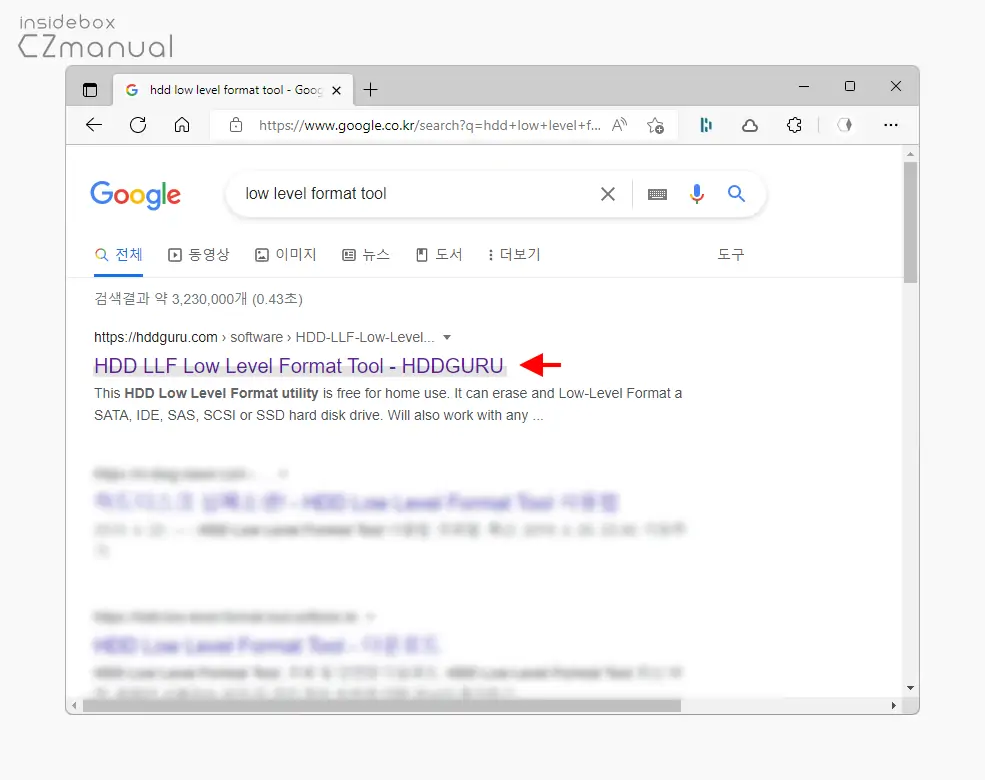
- 각자 선호 하는 검색엔진 에서
HDD Low Level Format Tool등으로 검색을 합니다. 구글에서 고급 검색을 사용하면 보다 타게팅 된 결과를 얻을 수 있습니다. - 검색결과 중 상단에 위치한 HDD LLFLow Level Format Tool - HDDGURU 링크를 클릭 해 접속 해 줍니다. 아래 바로가기를 통해 빠르게 이동 할 수 있습니다.
바로가기: HDD LLFLow Level Format Tool
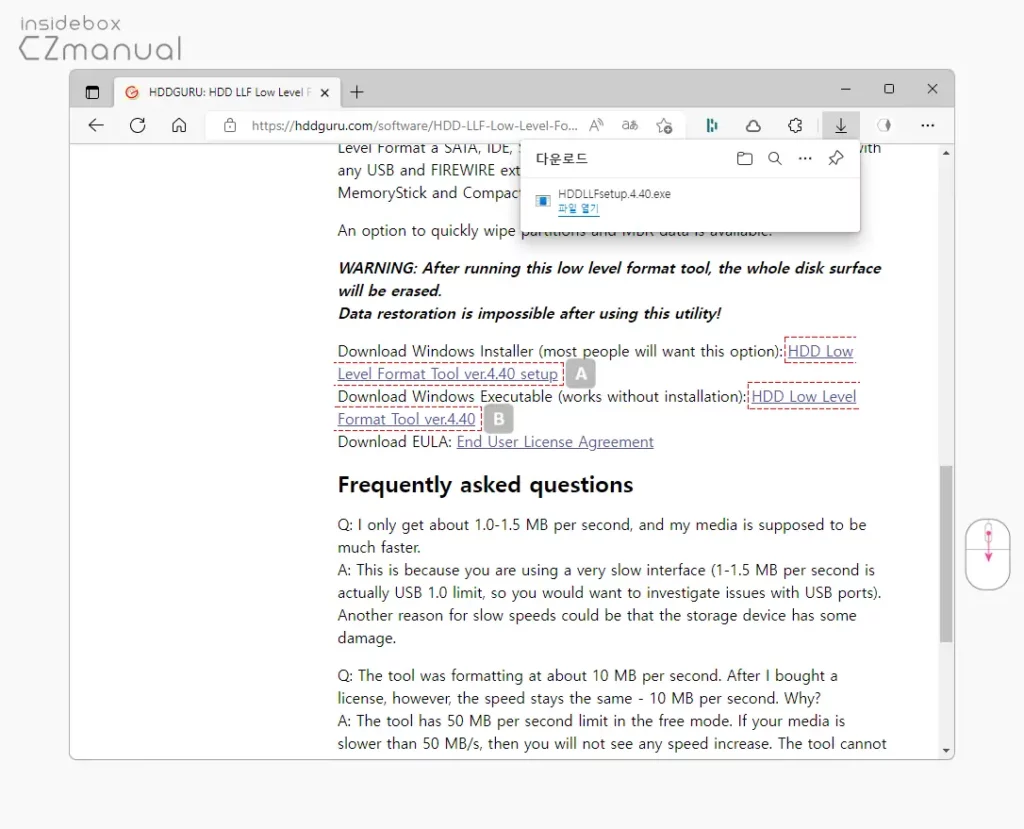
- 사이트 접속 후 아래로 스크롤 하면 두 가지 버전의 다운로드 링크를 확인할 수 있습니다. 버전 뒤에 setup 이라고 표기된 링크 A 가 설치 형 다른 하나 B 는 무설치 버전인 포터블 형태입니다. 개인 적으로는 포터블을 선호하지만 설명을 위해 설치 형으로 진행합니다.
참고: HDD Low Level Format Tool 은 개인 사용자에게만 무료이니 상업적이거나 업무 용도로는 사용하지 않습니다.
설치
설치는 설치 마법사 형태로 별다른 특이사항 없이 손쉽게 진행 할 수 있습니다.
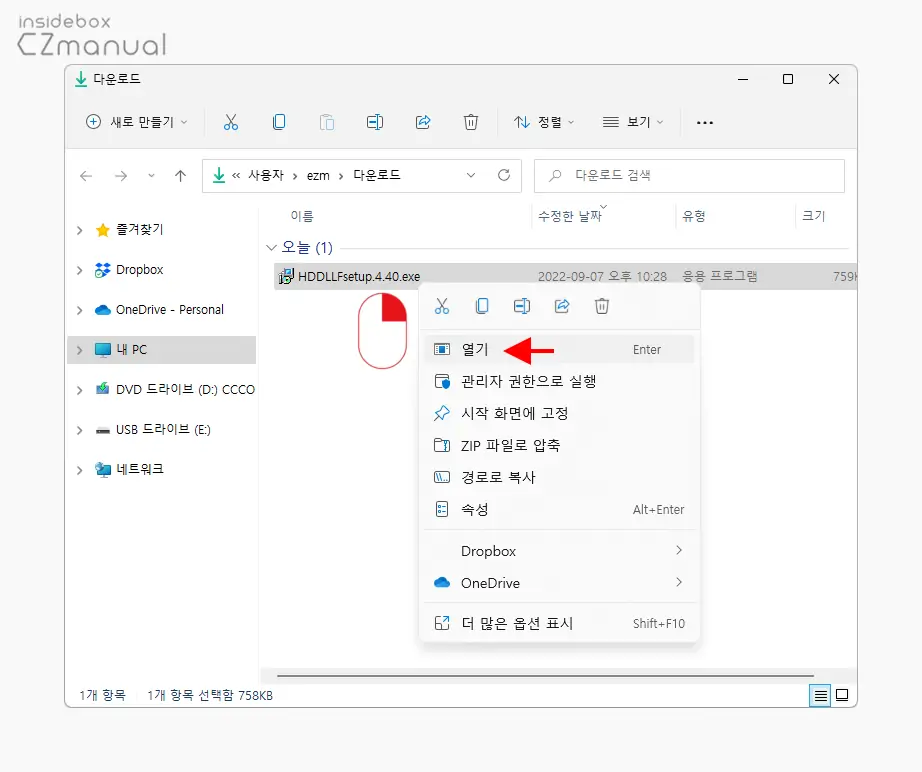
- 기본 다운로드 경로로 이동 하면 HDDLLFsetup.X.XX.exe 라는 형식의 파일을 찾을 수 있습니다. 이 파일을 마우스로 두 번 클릭하거나 컨텍스트 메뉴1의 열기 메뉴를 이용해 실행 합니다.
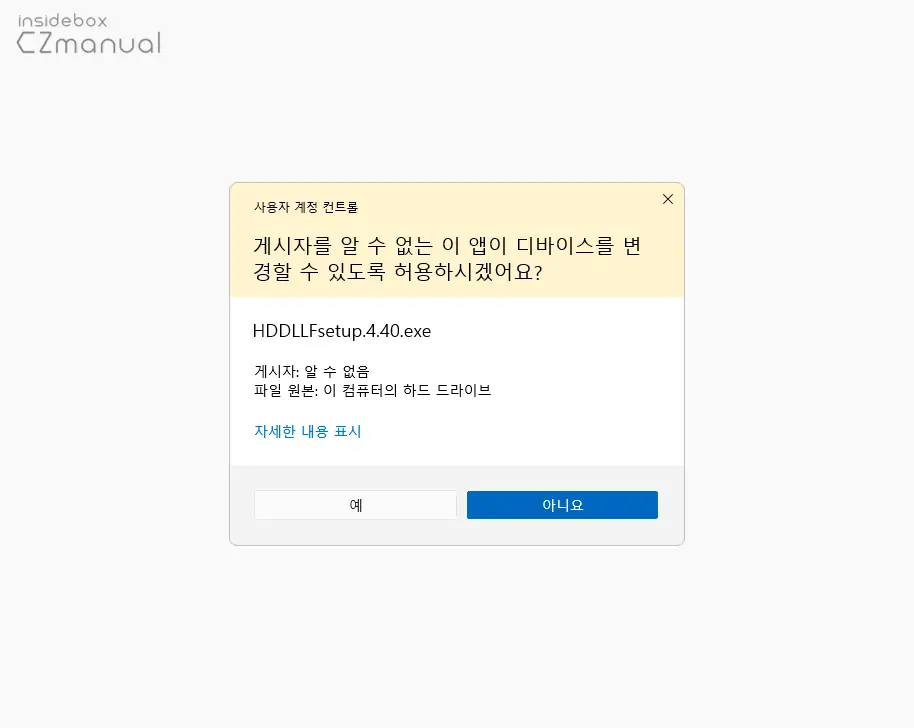
- 현재 윈도우 시스템 설정으로 사용자 계정 컨트롤 선택 페이지로 전환 될 수 있습니다. 이 경우 동의 없이 진행이 되지 않으니 진행 하고 싶다면 예 버튼을 클릭합니다.
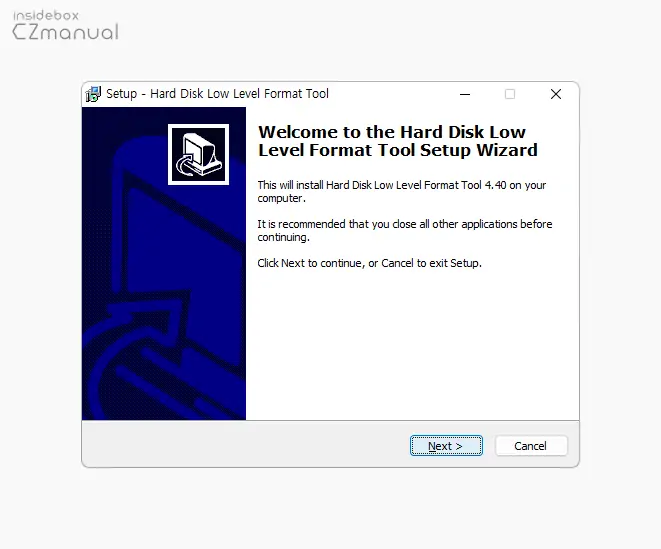
- Setup-HDD Low Level Format Tool 이라는 제목의 설치 마법사가 실행 됩니다. Welcome 메시지가 출력 되니 확인 후 Next 버튼을 클릭 해 단계를 시작합니다.
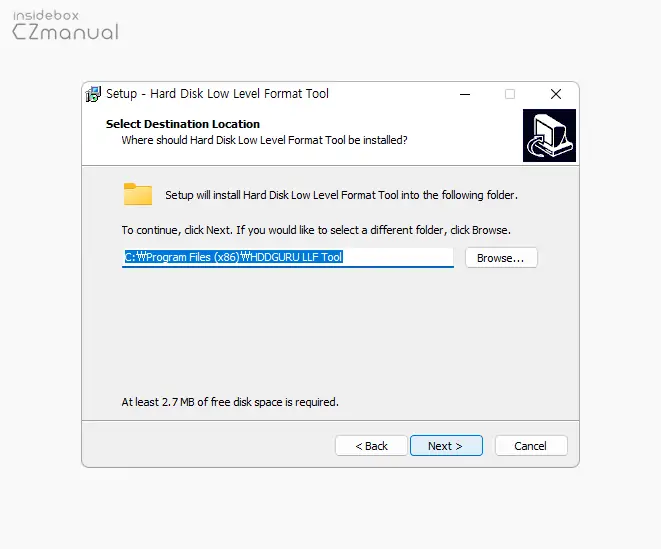
- Select Destination Location 단계로 이어 지는데 Low Level Format Tool을 설치 할 경로를 지정할 수 있습니다. Browse 버튼을 이용해 변경하거나 Next 버튼을 이용해 다음 단계로 이동합니다.
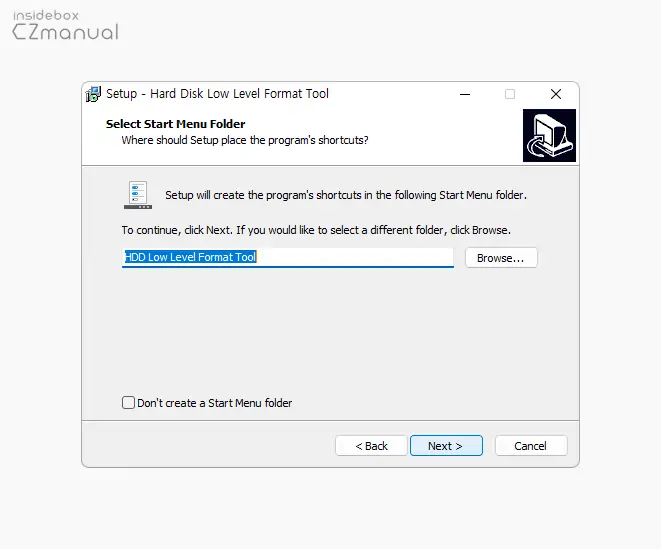
- Select Start Menu Folder 단계에서는 시작 메뉴 폴더에 등록 할 바로가기 폴더를 지정할 수 있습니다. Browse 버튼을 이용해 변경하거나 Next 버튼을 이용해 다음 단계로 이동합니다. 생성을 원치 않는 경우 아래 위치한 Don't create a start Menu folder 체크 박스에 체크합니다.
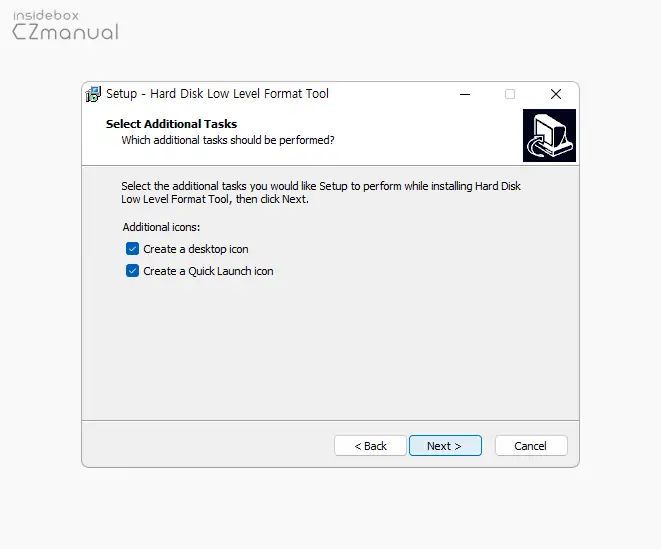
- Select additional Tasks 단계에서는 바탕 화면 바로가기 아이콘 과 빠른 실행 아이콘의 생성 여부를 선택할 수 있습니다. 원하는 항목에 체크 하거나 체크 해제 후 Next 버튼을 이용해 다음 단계로 이동합니다.
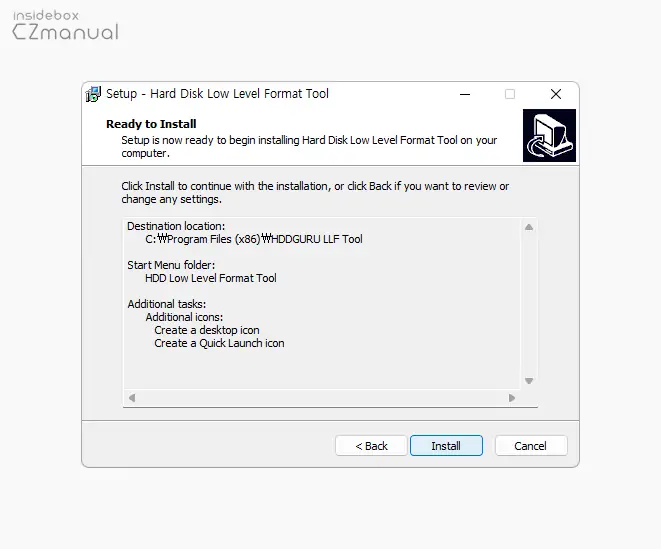
- Ready to Install 단계에서는 앞서 설정한 항목들을 확인 할 수 있습니다. 이상이 없다면 Install 버튼을 클릭 해 설치를 시작합니다.
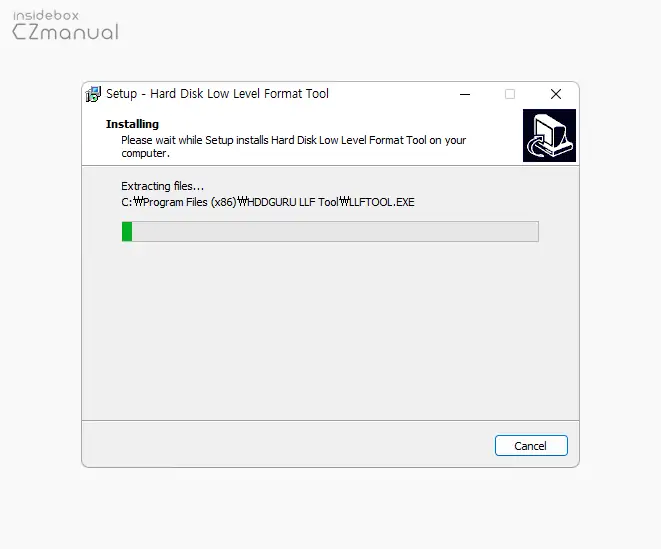
- 설치 과정은 아주 짧게 진행됩니다.
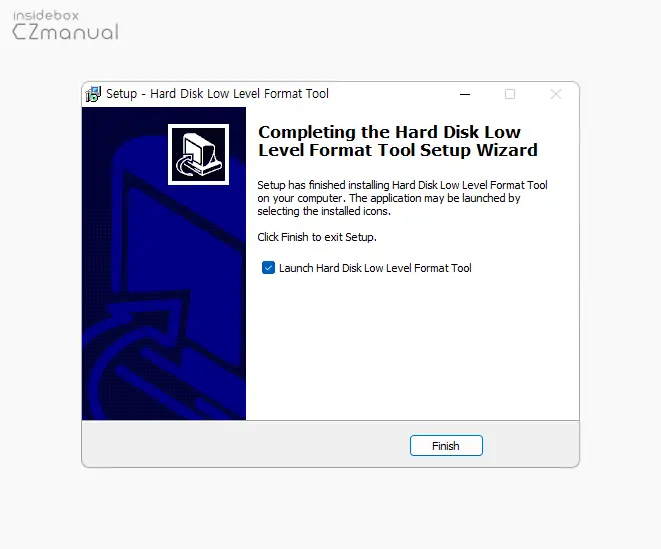
- 위와 같이 설치가 완료 되었다는 안내가 표시 되면 Finish 버튼을 클릭 해 마법사를 종료합니다. Launch Hard Disk Low Level Format Tool의 체크 옵션에 체크 되어 있는 경우 마법사 종료 후 바로 Low Level Format Tool 이 바로 실행됩니다.
실행
설치가 완료 되었다면 Low Level Format Tool을 실행 합니다.
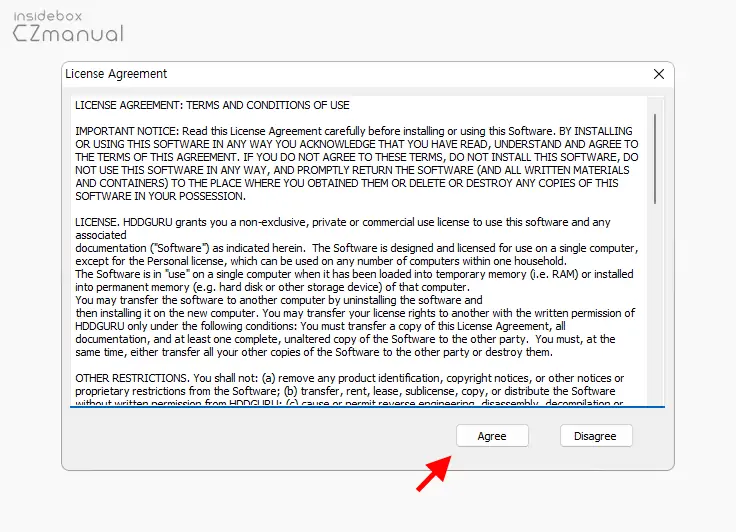
- 최초 실행 시 위와 같은 약관 동의 창이 팝업 되니 Agree 버튼을 클릭 해 동의합니다.
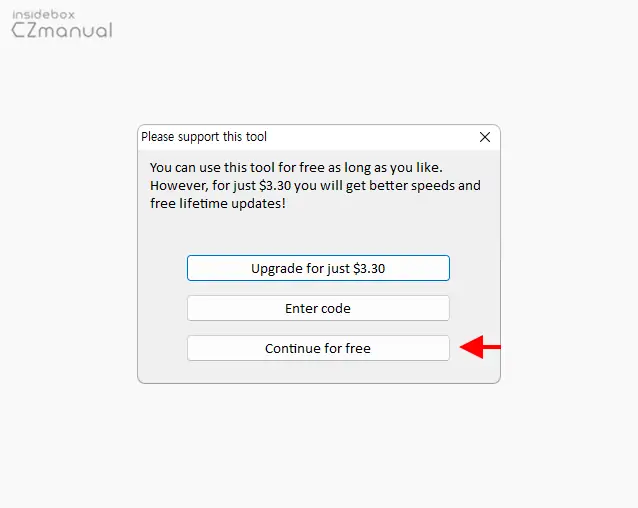
- 유료 업그레이드 또는 무료 사용을 선택할 수 있는데 개인적인 사용이라면 Continue for free 버튼을 클릭합니다.
로우 레벨 포맷
HDD Low Level Format Tool 을 실행 후 원하는 드라이브를 로우 레벨로 포맷 할 수 있습니다.
참고: SDD 제품은 본문에 소개하는 도구가 아닌 전용 도구를 사용하거나 공식 제조사를 통해 A/S를 진행하는 것을 권장합니다.
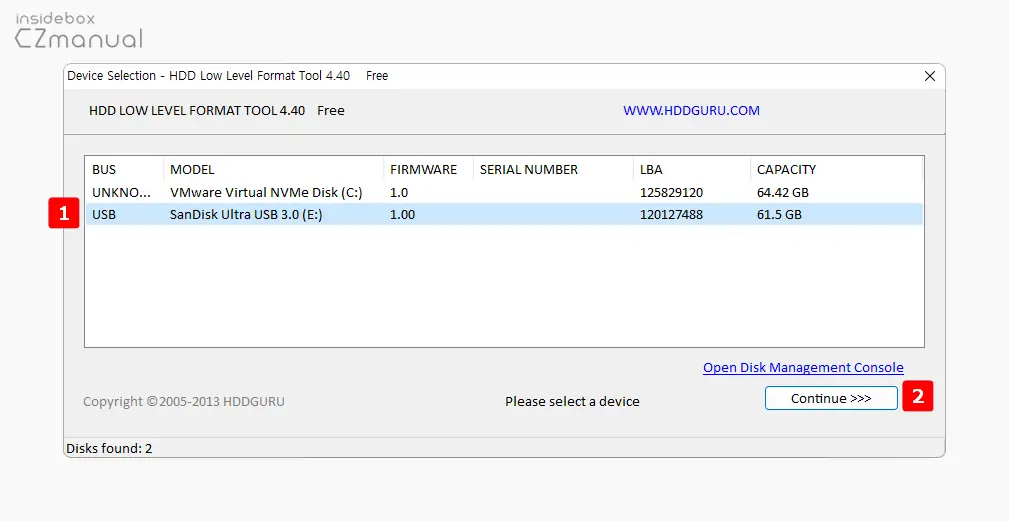
- HDD Low Level Format Tool 실행 후 오류가 발생하는 디스크 드라이브를 선택 후 Continue 버튼 을 클릭 합니다.
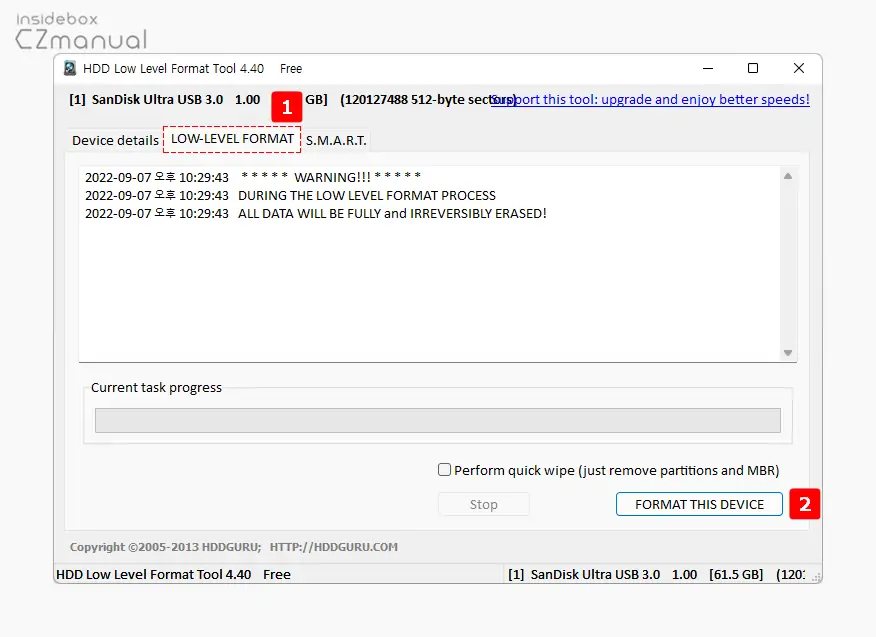
- 상단 탭을 LOW-LEVEL FORMAT 으로 전환 후 우측 하단에 위치한 FORMAT THIS DEVICE 버튼 을 클릭합니다.
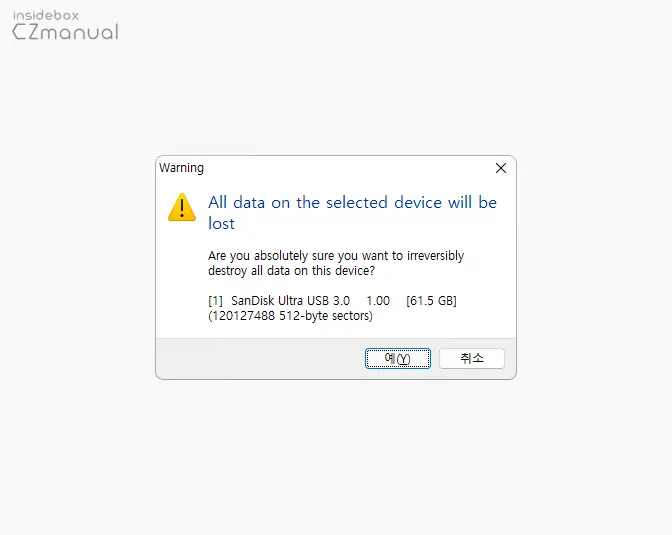
- All data on the selected device will be lost 라는 제목으로 저장 장치의 데이터가 모두 파기 된다는 내용의 경고 창이 팝업 되는데 내용을 이해했다면 예(Y) 버튼을 클릭합니다.
중요: 안내한대로 이 작업은 되돌릴 수 없으니 중요한 자료는 백업 후 진행합니다.
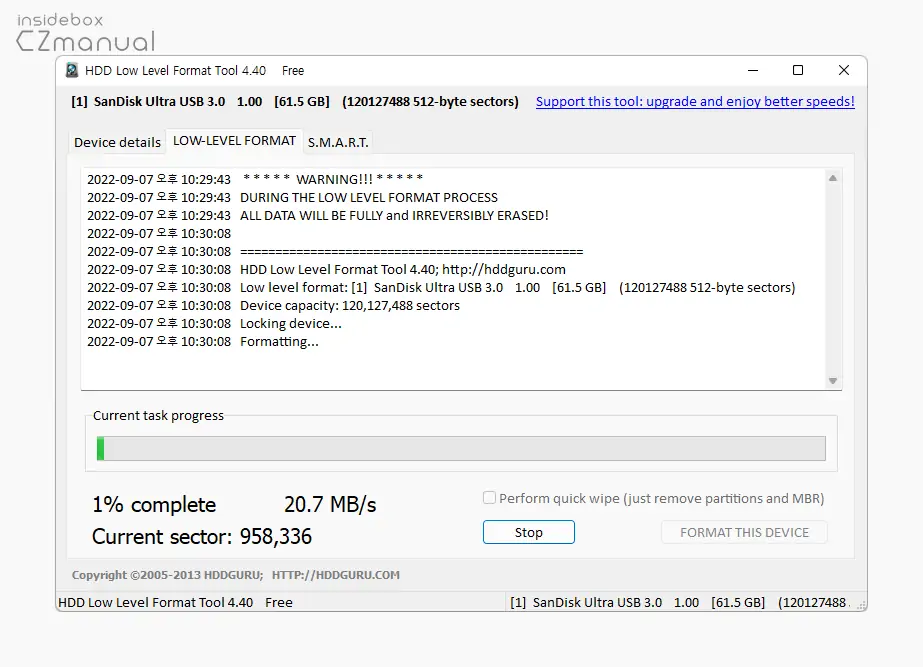
- 포맷 작업이 진행 되며 저장 장치의 용량 과 사용 환경에 따라 시간이 상당히 오래 소요 될 수 있으니 느긋하게 기다려 줍니다. (무료 사용 시 속도는 시간 당 180GB로 제한되며 이는 50MB/s입니다.)
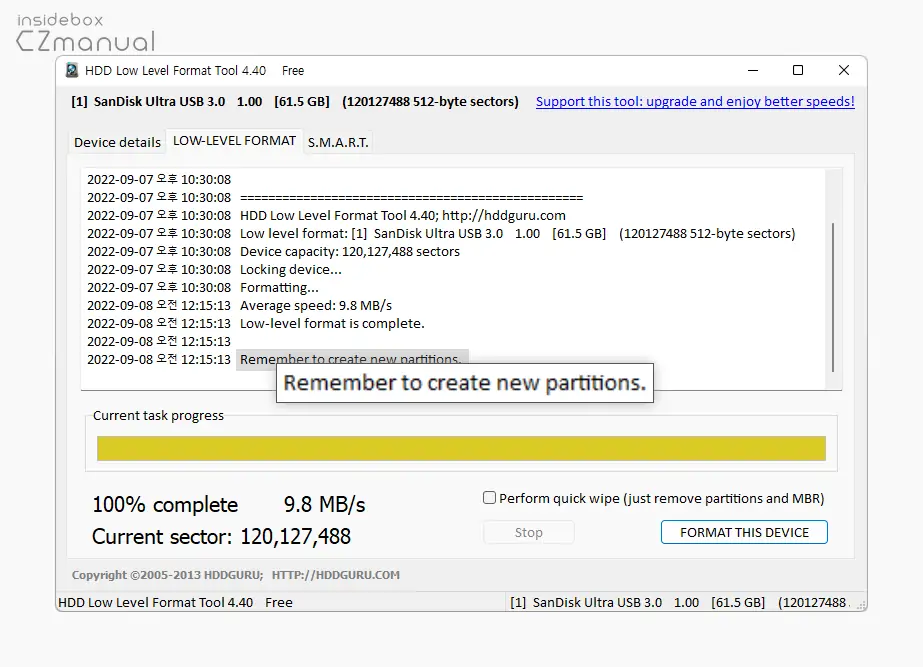
- 포맷 작업이 완료 되었습니다. 최종 메시지에 Remember to create new partitions. 라고 표기되는데 다음과 같은 작업을 추가로 진행해야 합니다.
- 하드의 경우 하드를 최초 설치 한 상황과 동일하게 디스크 관리를 통해 파티션 설정 및 포맷 작업을 진행해야 한다는 내용입니다. 이와 관련 된 내용은 윈도우에서 새 하드디스크 드라이브 추가 후 인식 절차를 확인하세요.
- USB 와 같이 이동식 드라이브의 경우 최초 실행 시 포맷 안내가 팝업되니 그대로 포맷 후 사용합니다.
마무리
이번 포스트에서는 HDD Low Level Format Tool을 이용 해 USB SSD HDD 저장장치 로우 레벨 포맷하기에 대해 알아 보았습니다.
저장 장치에 문제가 발생한 경우 AS 기간이 남아 있다면 제조사 또는 유통사를 통해 서비스를 진행하는 것이 좋습니다. 그리고 위 과정으로 복구가 되었다 하더라도 근본적인 원인이 해결 된 것이 아닐 수 있기 때문에 중요한 자료들은 다른 저장 장치에 저장하는 것을 권장합니다.
